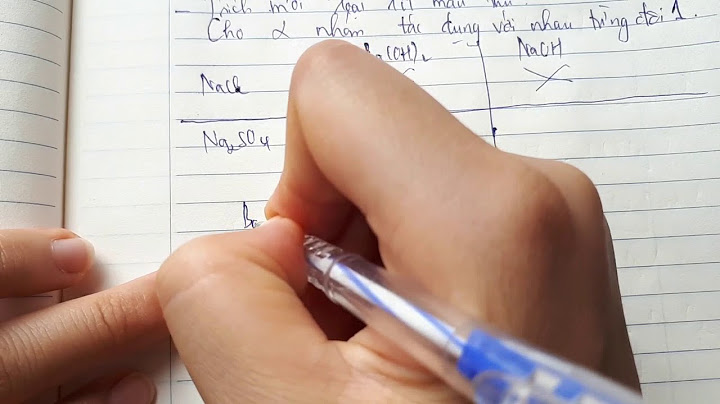Thông thường để gõ được tiếng Việt trên máy tính Windows cần đảm bảo 2 điều kiện là bộ gõ và bộ font. Tuy nhiên đôi khi người dùng gặp lỗi font chữ trên máy tính mà chưa biết cách khắc phục thì đừng bỏ qua những hướng dẫn hữu ích dưới đây nhé! Show
Tóm tắt nội dung Việc xác định được nguyên nhân khiến máy tính bị lỗi font chữ sẽ giúp bạn khắc phục lỗi này một cách hiệu quả và nhanh chóng. \>> Xem thêm:
1. Lỗi máy tính bị thiếu font chữNhư đã nhắc đến ở trên, để gõ được tiếng Việt thì máy tính của bạn cần trang bị bộ gõ và bộ font tiêu chuẩn. Một số font chuẩn hiện đang được trang bị sẵn trên Windows thuộc dạng tiếng Anh.  Tuy nhiên tiếng Việt thuộc mã utf 8 cho trình duyệt web và chỉ tương thích với một số font dành riêng như Arial, Time new roman hay Vntime,… Do vậy, nếu máy tính của bạn bị thiếu font chữ thì có thể dẫn đến tình trạng không gõ được tiếng Việt. Để đảm bảo máy tính không bị thiếu font thì người dùng cần cài đặt thật nhiều font tiếng Việt. Điều kiện thứ hai để máy tính gõ được tiếng Việt chính là cài đặt bộ gõ tiếng việt Unikey hoặc Vietkey. Nếu máy tính bị lỗi thiếu bộ gõ cũng là nguyên nhân khiến không gõ được tiếng việt. 2. Lỗi font chữ trên máy tính do trình duyệtMáy tính Windows bị lỗi font chữ có thể do người dùng đã cài một add on nào đó cho trình duyệt hoặc do lỗi phần mềm. Cách sửa lỗi font sẽ áp dụng với từng trình duyệt khác nhau. Bạn có thể tham khảo cách sửa lỗi máy tính trên trình duyệt Chrome phổ biến như sau: Bước 1: Nhấn chọn trình duyệt Chrome trên thanh công cụ và chọn mục cài đặt. Bước 2: Nhấn chọn hiển thị cài đặt nâng cao và chọn phần “Tùy chỉnh phông chữ”.  Bước 3: Nhấn vào mục tùy chỉnh font chữ và chọn font chữ phù hợp rồi nhấn chọn hoàn tất để lưu lại. Bước 4: Khởi động lại trình duyệt web Chrome để kiểm tra kết quả. Tương tự như cách khắc phục font chữ trên trình duyệt Chrome, người dùng cũng có thể tự điều chỉnh trên các trình duyệt khác như Cốc Cốc hay FireFox. 3. Cách khắc phục lỗi font chữ trên máy tính Windows và cả trên trình duyệtKhi máy tính của bạn bị lỗi font chữ trên cả trình duyệt web và giao diện làm việc Windows thì cần xác định nguyên nhân. Với lỗi này có thể phát sinh cho máy tính đang cài đặt một số phần mềm dọn dẹp hoặc do các file register và font không hoạt động. Bên cạnh đó, việc người dùng cài đặt quá nhiều font chữ cũng có thể là nguyên nhân gây lỗi font chữ. Thông thường hệ điều hành windows sẽ sử dụng font Tahoma để hiển thị trên giao diện. Nhưng khi bạn cài đặt hoặc copy quá nhiều font bằng phần mềm có thể làm thay đổi giá trị của file regedit trên font Tahoma.  Cách kiểm tra và khắc phục lỗi font chữ máy tính và trình duyệt theo các bước sau: Bước 1: Nhấn tổ hợp phím Windows + R rồi nhập lệnh regedit và nhấn Enter để mở cửa sổ Regedit. Bước 2: Tại cửa sổ regedit nhấn chọn theo đường dẫn: HKEY_LOCAL_MACHINE/ SOFTWARE/ Microsoft/ Windowns NT/ CurentVersion/ Fonts Bước 3: Tìm đến giá trị của font Tahoma và nhấn chuột phải chọn mục Modify và xem giá trị có phải là tahoma.ttf hay không, nếu chưa đúng thì cần đổi lại. Bước 4: Tiến hành xóa các file trong regedit tại các đường dẫn sau:
*Lưu ý: Nhấn chuột phải vào thư mục đã chọn và xóa 2 file trong regedit và nhấn chọn vào thư mục và chọn Delete. Bước 5: Vào mục Control panel rồi nhấn chọn trình quản lý font >> font setting >> Restore Default font setting. Trên đây là toàn bộ hướng dẫn 3 cách sửa lỗi font chữ trên máy tính và trình duyệt tiện dụng và vô cùng đơn giản. Nếu bạn đang gặp các rắc rối này thì đừng bỏ qua những hướng dẫn hữu ích này nhé! Lỗi font chữ trong Word hay Excel 2010 bạn thường gặp khi tải tài liệu, lúc này bạn không biết phải làm thế nào? Đừng bối rối, cách xử lý lỗi phông chữ trong excel - word nhanh, hiệu quả chỉ sau một nốt nhạc sẽ được chia sẻ trong bài viết sau! Nguyên nhân gây lỗi font chữ trong WordLỗi font chữ trong word 2010, 2003, 2007,2013, 2019,...rất thường gặp. Gần như bất cứ ai chuyên dùng Word cũng từng gặp phải lỗi này.  Mức độ lỗi tùy thuộc vào loại font cũ, có loại lỗi nhưng vẫn đọc được. Nhưng có loại lỗi rất nặng, khi đọc vào thì 'mù tịt' không đoán được nội dung của tài liệu đó là gì. Lỗi này rất thường xuyên xảy ra, khi bạn tải một dữ liệu File Word từ máy khác về máy mình. Và máy của bạn không chứa font chữ mà máy đó đã sử dụng, dẫn đến việc máy không thể đọc được văn bản. Hầu hết người dùng đều khá bối rối khi gặp lỗi font chữ, cứ ngỡ Word đã bị hỏng chức năng nào đó dẫn đến tài liệu trở nên lộn xộn, không đọc được. Tuy nhiên đừng quá lo lắng, đây là lỗi khá cơ bản và có thể dễ dàng giải quyết được. Ngoài ra, bạn có thể xem thêm các bài viết và các bài viết xóa comment trong Word siêu đơn giản tại đây! Cách sửa tệp bị lỗi font chữ trong word 2010 - 2013 - 2016Để sửa tệp bị lỗi font chữ trong Word, bạn có thể thử sử dụng công cụ Unikey. Cách này có rất nhiều ưu điểm đặc biệt như dễ dùng, tốn ít thời gian và không cần xác định font chữ gốc.

Nguyên nhân bị lỗi font chữ trong ExcelTương tự như Word, rất nhiều trường hợp tải tệp về bị lỗi font chữ trong Excel. Nguyên nhân cũng không khác gì so với Word, phần lớn do máy bạn dùng không chứa font chữ cũ của tệp. Do đó, máy không đọc được chữ trong bảng Excel. Cách sửa lỗi font chữ trong excel cũng có thể áp dụng cách trên của Word cho nhanh chóng, tiết kiệm thời gian công sức. Chi tiết cách sửa lỗi nằm ở mục bên dưới đây.  Cách xử lý lỗi phông chữ trong ExcelDo Excel phần lớn là con số, nên khi bị lỗi một ít chữ bên trong. Nhiều người chọn cách bỏ qua chúng. Tuy nhiên, đừng làm vậy. Hãy học cách làm chuyên nghiệp, để mọi thứ rõ ràng, đẹp mắt và có tính chính xác cao.

Thông thường nếu bạn chuyển từ font chữ .VNTime sang Time New Roman thì cần chuyển từ nguồn TCVN 3(ABC) sang đích Unicode và ngược lại. Trên đây là một số cách khắc phục lỗi font chữ trong Word và Excel 2010 do Điện Thoại Vui nghiên cứu và tổng hợp. Để xem thêm nhiều thủ thuật văn phòng hữu ích khác, hãy theo dõi Điện Thoại Vui ngay hôm nay bạn nhé! |